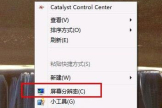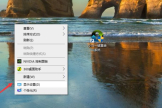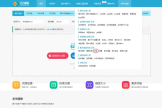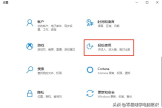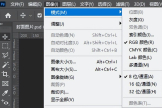CAD云批注如何设置颜色(如何调电脑颜色)
小编:圣子
更新时间:2022-08-14 21:56
很多CAD制图初学入门的朋友在刚开始学习CAD软件,对CAD图纸进行批注后,不知道如何修改批注文字的颜色,今天图图就来给大家介绍一下浩辰CAD看图王电脑版中的云批注功能。
在浩辰CAD看图王软件中我们可以使用行文字、引线、直线、矩形、箭头、椭圆、手绘线以及云线来进行批注,我们以引线批注为例。
图文版教程
云批注颜色1
如下图所示,启动【浩辰CAD看图王】电脑版软件,点击菜单栏的【云批注】,在批注工具中选择【引线】。

云批注颜色2
选择好批注样式之后,在界面上方会出现一个特性对话框,在这个对话框中我们可以选择相应的批注特性,如下图所示,我们选择线型颜色为黄色,文字颜色为白色,然后在界面上选择批注的插入位置,输入相应的批注内容,关闭批注就可以了。

云批注颜色3
上面是在进行批注的时候设置颜色的方法,那如果是要修改已有批注的颜色呢?
这个时候我们在菜单栏点击【选取批注】,选取批注图标会突出成橙色,然后我们点击选择需要修改的批注。

云批注颜色4
选中需要修改的批注后,界面上方菜单栏就会出现和绘制批注一样的特性菜单,我们只需要在这里更改相应的颜色即可,如下图所示。